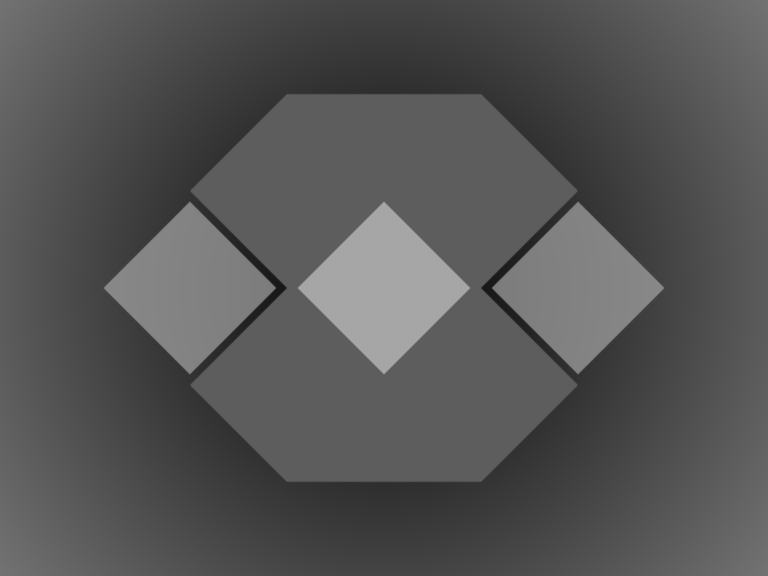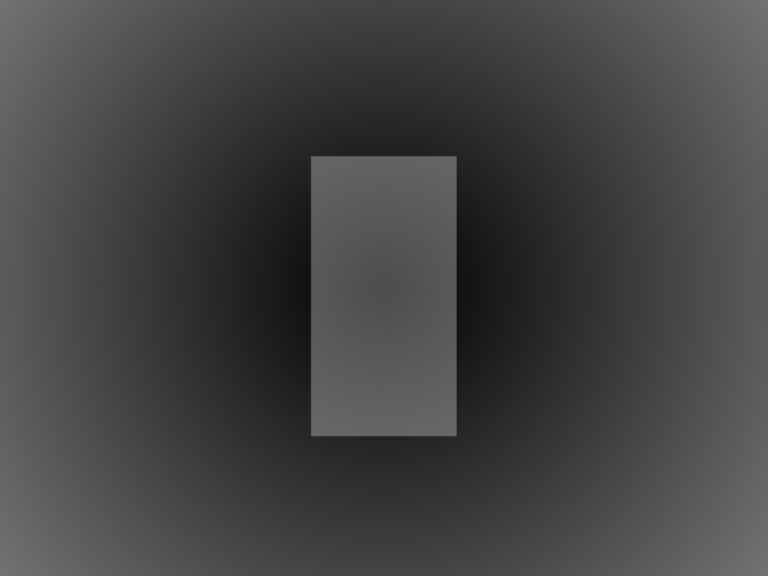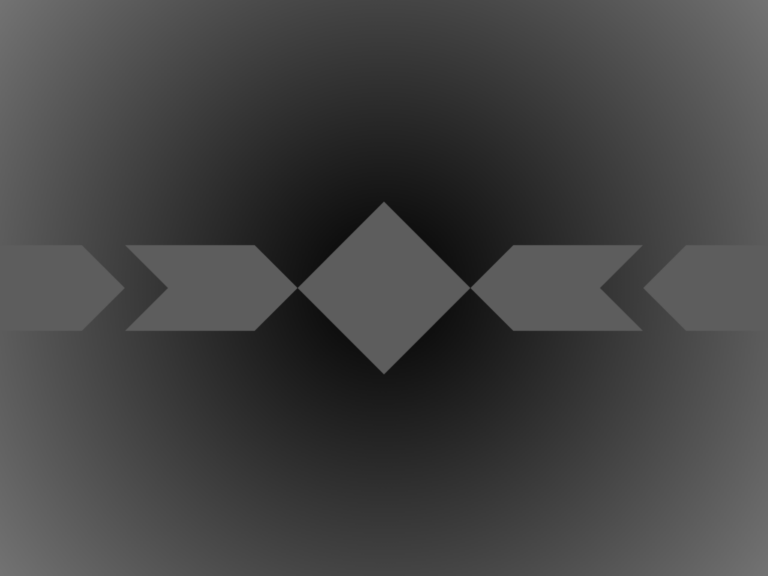ERR_TIMED_OUT hatası, web tarayıcılarında (başta Google Chrome, Firefox, Edge gibi) sıkça karşılaşılan bağlantı sorunlarından biridir. Türkçeye “zaman aşımı” hatası olarak çevrilebilir. Bu hata, bir tarayıcı, sunucuya gönderdiği isteğe (HTTP isteği) belirli bir süre içinde yanıt alamadığında tetiklenir. Özellikle şu senaryolarda görülür:
- Alan adı çözümleme (DNS lookup) geciktiyse
- Sunucu çok yavaştaysa ya da yanıt vermiyorsa
- Ağ bağlantısında sorunlar varsa
- Sahte ya da hatalı VPN/Proxy konfigürasyonu varsa
Basit anlamıyla, kullanıcı tarayıcıya bir web adresini yazdığında, tarayıcı bu adrese bir istekte bulunur. Sunucu yanıtını zamanında veremezse hata oluşur ve tarayıcı “ERR_TIMED_OUT” mesajını gösterir.
Hatanın Ortaya Çıkış Sebepleri
ERR_TIMED_OUT hatasının temel kaynakları şunlardır:
- Sunucu Yanıt Vermiyor
Hosting sağlayıcısında kesinti, kaynak yetersizliği ya da uygulama hatası nedeniyle sunucu isteği zamanında işleyemeyebilir. - Ağ Bağlantı Sorunları
Kullanıcının internet bağlantısı yavaşsa ya da paket kaybı yüksekse zaman aşımı yaşanabilir. - DNS Problemleri
DNS sunucuları yavaşsa ya da geçici olarak yanıt veremiyorsa, tarayıcı alan adını çözmekte zorlanır. - Firewall/Proxy Engeli
Kurumsal ağlarda kullanılan güvenlik duvarları veya proxy sunucuları belirli sitelere erişimi kısıtlayabilir. - VPN ya da Güvenlik Uygulamaları
VPN hizmeti veya antivirus uygulamaları bağlantıyı yavaşlatıp isteğin zaman aşımına uğramasına neden olabilir. - Tarayıcı Eklentileri
Özellikle reklam engelleyici ya da güvenlik eklentileri, yüklenmesini engelledikleri içerikler nedeniyle zaman aşımına neden olabilir.
ERR_TIMED_OUT Hatası Nasıl Çözülür?
1. İnternet Bağlantısını Kontrol Etme
- Wi‑Fi ya da kablosuz bağlantı kullanıyorsanız, sinyal gücünü kontrol edin. Gerekirse modemi yeniden başlatın.
- Başka bir cihazda aynı siteye erişimi deneyin. Diğer cihaz çalışıyorsa, problem sizin bilgisayarınızda demektir.
2. Tarayıcıyı Yeniden Başlatma & Önbellek Temizliği
- Tarayıcıyı tamamen kapatıp yeniden açın. Bu, geçici yazılım sorunlarını çözer.
- Tarayıcı önbelleğini ve çerezleri temizleyin. Bazen hatalı önbellek, sayfa yüklenmesini engelleyebilir.
3. DNS Ayarlarını Değiştirme
- Varsayılan DNS yerine Google DNS (8.8.8.8 / 8.8.4.4) ya da Cloudflare DNS (1.1.1.1) kullanın.
- DNS önbelleğini boşaltmak için Windows’ta şu komutları çalıştırabilirsiniz:
ipconfig /flushdnsmacOS ya da Linux’ta da benzer komutlar vardır.
4. Güvenlik Duvarı, Antivirus ve VPN Kontrolü
- Geçici olarak antivirus, internet güvenlik yazılımı ya da güvenlik duvarını devre dışı bırakın. Siteye erişim saniyelik kontrol edilebilir.
- VPN ya da proxy kullanıyorsanız, bunları kapatarak tekrar deneyin.
5. Eklentileri Devre Dışı Bırakma
- Tarayıcı eklentilerinizi (ad-blocker, script blocker vs.) tek tek devre dışı bırakarak hangisinin soruna yol açtığını tespit edin.
- Özellikle HTTPS bağlantılarına müdahale eden proxy‑type eklentiler bazen isteği engelleyebilir.
6. Sunucuya Ulaşılabilirlik ve Ping Testi
- Komut istemcisinde şöyle bir test yapabilirsiniz:
ping example.comEğer yanıt zamanları çok yüksekse ya da hiç yanıt yoksa, sorun sunucu veya ağ üzerinde olabilir. - Sunucu yöneticisine ya da hosting sağlayıcısına başvurarak sunucunun çalışır durumda olduğunu teyit edin.
7. Tarayıcı Güncellemeleri
- Tarayıcı eski sürümse, yeni bir sürüme güncelleyin. Güncel sürümler, zaman aşımı optimizasyonları içerir ve hataları giderir.
8. Alternatif Tarayıcı Deneyin
- Aynı web sitesini Chrome, Firefox ya da Edge gibi farklı bir tarayıcıda deneyin. Sorunun tarayıcıya özel olup olmadığını anlamış olursunuz.
Gelişmiş Çözümler
a. MTU (Maximum Transmission Unit) Ayarlarını Kontrol Etme
Bazen ağ cihazlarının MTU değeri uyumsuz olabilir. Windows’ta MTU değerini öğrenmek için:
netsh interface ipv4 show subinterfaces
Gerekirse değerleri optimize ederek zaman aşımı problemleri azaltılabilir.
b. TCP/IP Yığınını Sıfırlama
Windows’ta komut istemcisinden aşağıdaki komutlar ile ağ ayarlarını sıfırlayabilirsiniz:
netsh int ip reset
netsh winsock reset
c. Gelişmiş Log İnceleme
Tarayıcıların developer console (F12 tuşu) kısmına bakarak, hangi kaynağın (resim, script, API çağrısı vs.) süre aştığını görüntüleyebilirsiniz. Bu sayede sorunu daraltmak mümkündür.
d. Sunucu Yapılandırmalarında Timeout Sürelerini Uzatma
Eğer hata sizin yönettiğiniz bir sunucuda oluşuyorsa, web sunucusu (Apache/Nginx) ya da uygulama sunucunuzu (Node.js, PHP-FPM vs.) kontrol edin.
Timeout süreleri defaultta (ör. 30s) kısa olabilir. Yapılandırma dosyasında timeout, fastcgi_read_timeout, proxy_read_timeout gibi parametreleri dikkatli şekilde artırarak çözüm sağlanabilir.
ERR_TIMED_OUT Hatasının Farklı Görüntüleri
Tarayıcılar arasında hata mesajı farklılık gösterebilir, fakat ana mantık aynıdır:
- Google Chrome: ERR_TIMED_OUT
- Mozilla Firefox: “The connection has timed out.”
- Microsoft Edge: “This page isn’t working right now. ERR_TIMED_OUT”
- Safari (macOS): “Safari cannot open the page because the server stopped responding.”
Ancak her mesajın temel nedeni aynıdır: Tarayıcı, sunucudan yanıt almayı belirlenen süre içinde tamamlayamamıştır.
Değerlendirme
ERR_TIMED_OUT, hem kullanıcı hem de sunucu taraflı problemlerden kaynaklanabilecek, zaman aşımı odaklı bir bağlantı hatasıdır. Çözüm yöntemleri şunları içerir:
- İnternet bağlantısını ve Wi-Fi’ı kontrol etmek
- Tarayıcı önbelleğini temizlemek, tarayıcıyı yeniden başlatmak
- DNS ayarlarını değiştirmek ve önbelleği temizlemek
- Antivirus, güvenlik duvarı, VPN ve proxy yapılandırmalarını test etmek
- Tarayıcı eklentilerini devre dışı bırakarak sorunu izole etmek
- Ping ve traceroute gibi araçlarla ağ bağlantısını test etmek
- Tarayıcı güncellemesi veya alternatif tarayıcı denemek
- Gelişmiş ağ-yapılandırma ayarlarını düzeltmek (MTU, TCP/IP reset, timeout süreleri)
Eğer bu adımlar hâlâ sorunu çözmüyorsa, DNS sağlayıcınızı değiştirin ya da doğrudan hosting sağlayıcınızla iletişime geçin. Uzun vadede, sorunun türüne göre hem kullanıcı tarafında hem de sunucu tarafında optimizasyon ve bakım yapmak gerekebilir.
Zaman aşımı sorunları genellikle hızlıca çözülebilen geçici durumlardır. Ancak sürekli yaşanıyorsa, bu hem kullanıcı deneyimini olumsuz etkiler hem de SEO performansına zarar verebilir. Dolayısıyla hem tarayıcılarda hem de sunucu tarafında gerekli kontrollerin sürecte yer alması kritik öneme sahiptir.